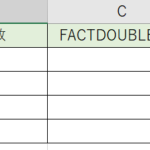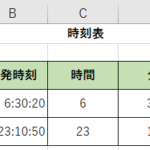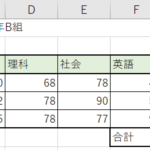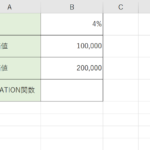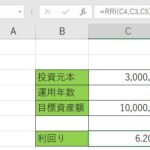今回は、エクセルでセル内の文字列の文字数やバイト数をカウントできるLEN(レングス)関数とLENB(レングス・ビー)関数をご紹介していきます。単純にセル内の全ての文字数をカウントするのがLEN関数、バイト数をカウントするのがLENB関数です。複数セルのカウント方法も併せてお伝えをしていきますね。Excelを使っていて、「文字数カウントの仕方が分からない」という方はぜひ今回の解説を参考にしてみてください。
【LEN/LENB】関数の詳しい説明の動画はこちら↓↓
目次
LEN関数、LENB関数はどう使う?文字数カウントの違いとは
まず初めに、LEN関数とLENB関数を活用しての文字数カウント方法、それぞれの関数の違いについて見ていきます。まずは引数を確認しておきましょう。
| 関数の引数 | LEN(文字列) |
|---|
| 関数の引数 | LENB(文字列) |
|---|
ご覧のように、LEN関数もLENB関数も引数に文字列を指定します。では、実際に使ってみましょう。今回はB3のセルに入力してある文字列をカウントしていきます。まずは、C3のセルに「=LEN(B3)」と計算式を入れます。
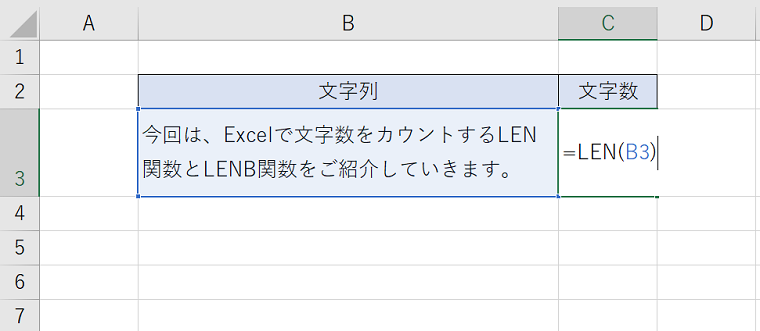
エクセルではLEN関数を使うことで、セルに入っている文字列を半角・全角問わず、改行やスペースも全て数えてくれます。
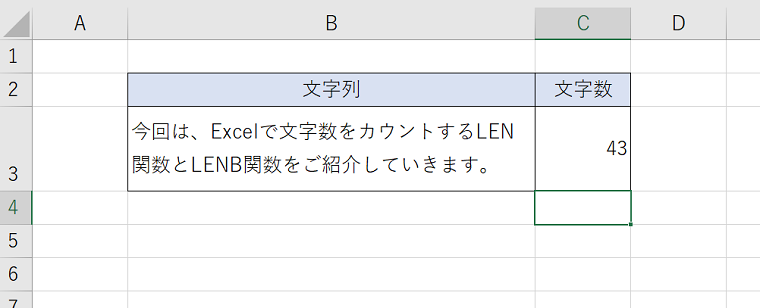
結果は43と出ています。今回の例では引数にセル番地を指定しましたが、中にある文字列の文字数を返してくれました。
続いてLENB関数も使ってみます。先ほどと同様の文字列を引数に指定します。
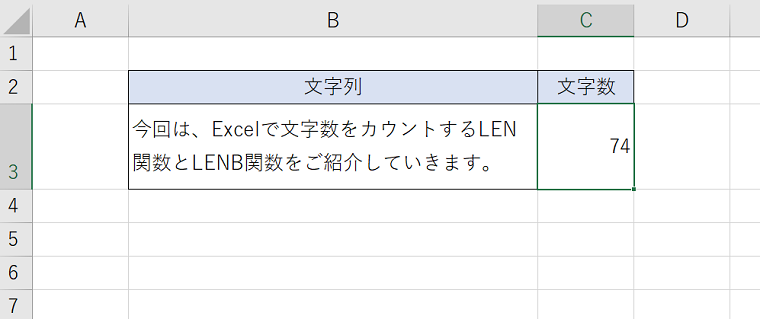
そうしますと、文字数(バイト)が計算されて表示されました。今回はセルの文字列が73バイトだということが分かりましたね。
ExcelのLEN関数で複数のセル範囲の文字数をカウントするには?
続きまして、LEN関数を活用して複数のセルの文字列を数える方法を見ていきます。今回はB3のセルとB4のセルに入っている文字数の合計を求めていきます。SUM関数と組み合わせることで計算できます。C4に「=SUM(LEN(B3),LEN(B4))」と入力してみましょう。
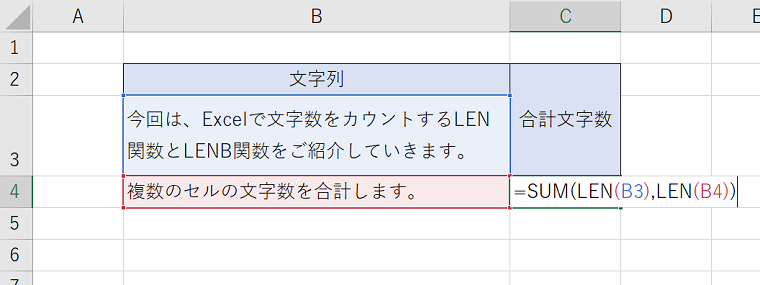
この例では、引数の中の数値を合計するSUM関数の中にLEN関数をネストすることで、LEN関数でそれぞれ計算したB3とB4の文字数を合算しています。
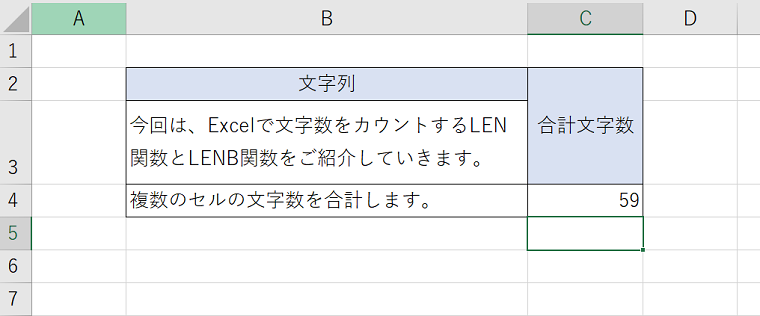
このように、SUM関数とLEN関数を組み合わせて使用するという方法で複数セルの文字列をカウントできることが分かりました。
文字列における文字数・バイト数をカウントするLEN/LENB関数の使い方 まとめ
ここまで、エクセルのLEN(レングス)関数、LENB(レングス・ビー)関数を使って文字列の文字数を求める方法をご紹介してきましたが、いかがでしたでしょうか?セルに入力する文字数の制限をしたいときや、カウントした文字数を他の関数と組み合わせて活用するときには便利な関数ですよね。また、複数セルの文字数を求めたいときは、先ほど紹介したSUM関数との組み合わせ(ネスト)を覚えておくと簡単に文字数がカウントされます。エクセルを使っていてセルの中に入っている文字列の文字数をカウントしたいときは今回の方法をぜひ試してみてください。